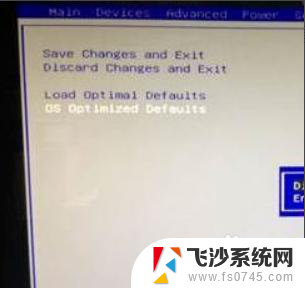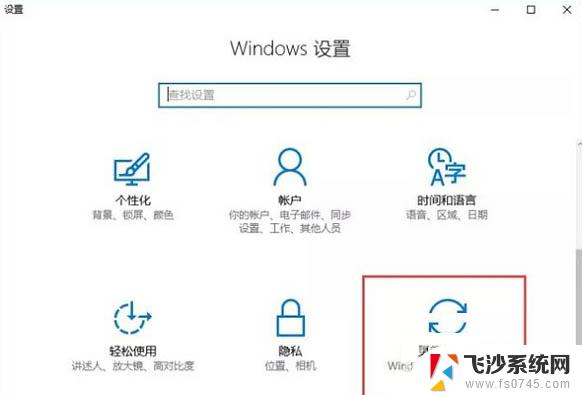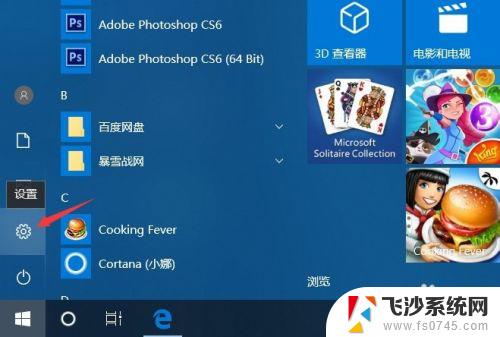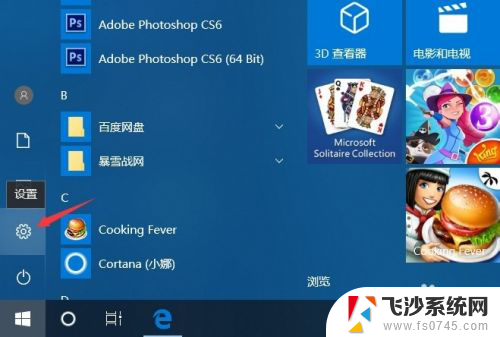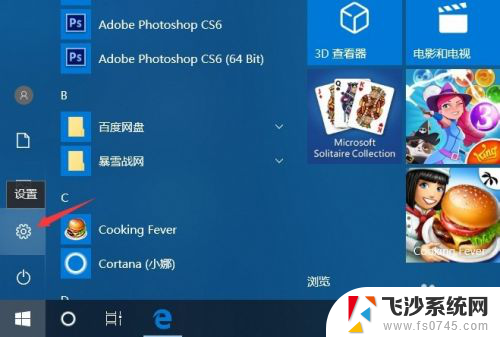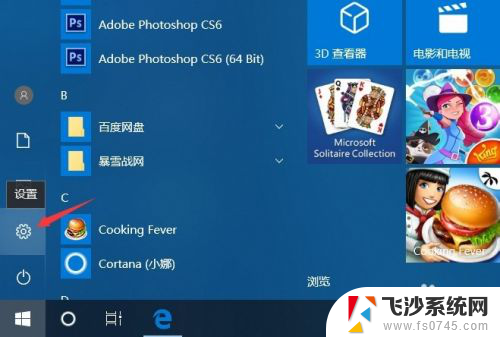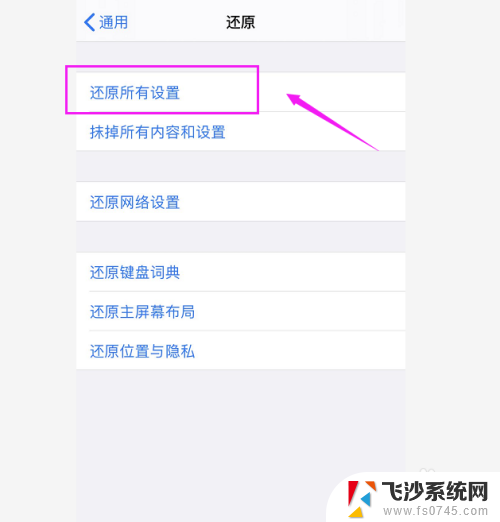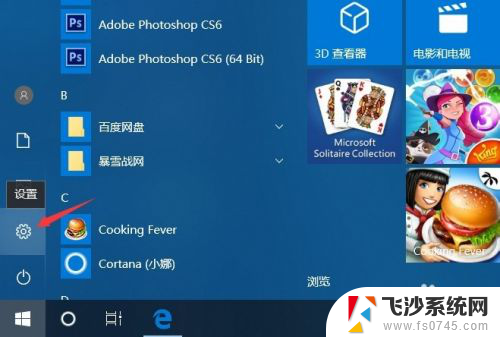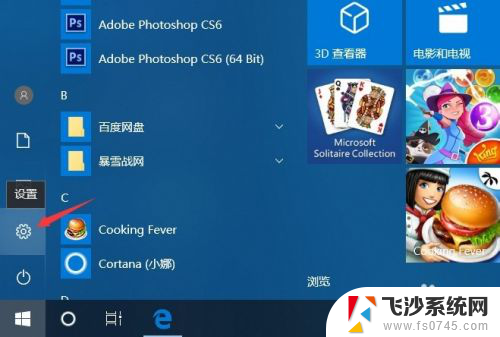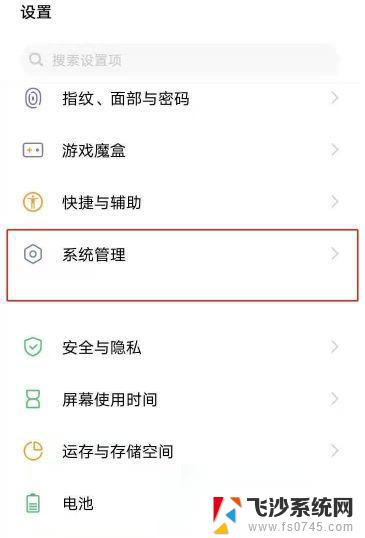老台式电脑怎么恢复出厂设置 台式电脑出厂设置恢复步骤
更新时间:2024-03-22 08:42:56作者:xtang
在使用台式电脑的过程中,有时候会遇到系统出现问题或者运行缓慢的情况,这时候恢复出厂设置就是一个有效的解决办法。恢复出厂设置可以帮助清除系统中的垃圾文件和无用程序,使电脑恢复到出厂时的原始状态,提高电脑的运行速度和稳定性。接下来我们就来详细介绍一下老台式电脑如何恢复出厂设置的具体步骤。
具体步骤:
1.在电脑的左下角,找到开始并点击进入。
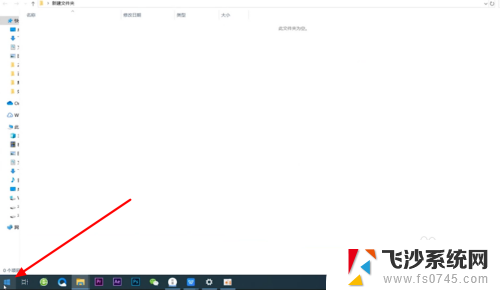
2.进入开始菜单栏之后,找到设置按钮,点击设置。
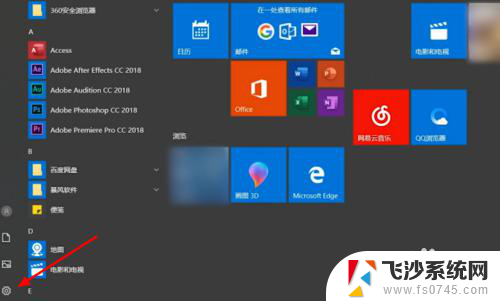
3.进入Windows设置页面之后,在下方找到更新和安全。点击。
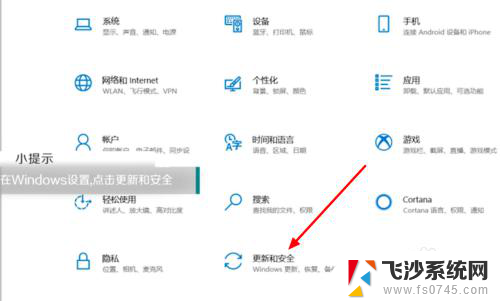
4.进入新的页面之后,点击左侧的恢复。
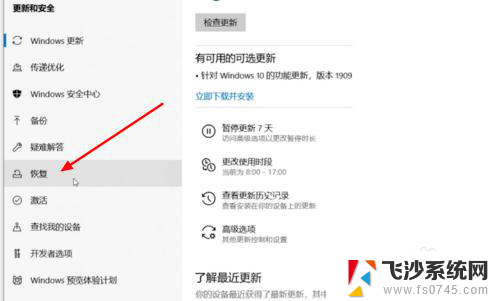
5.进入恢复页面之后,点击上方重置此电脑下面的开始。
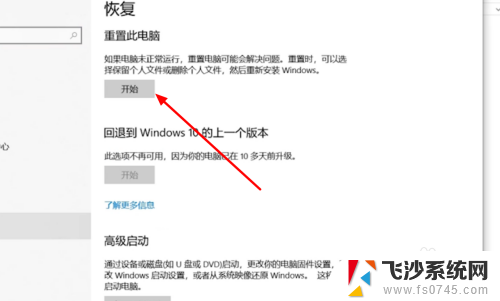
6.这时候会弹出一个对话框,在这里点击保留我的文件。
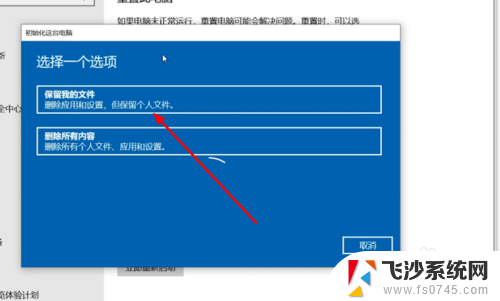
7.在新页面中,点击下一步。
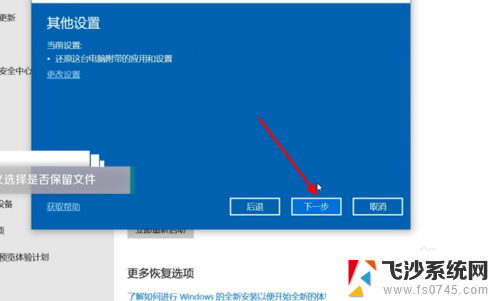
8.点击重置,等待系统自动重置便可。
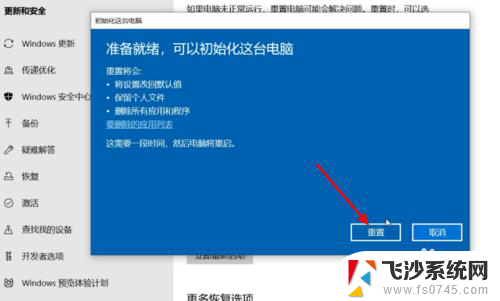
以上就是关于如何恢复老台式电脑到出厂设置的全部内容,如果有遇到相同情况的用户,可以按照小编的方法来解决。